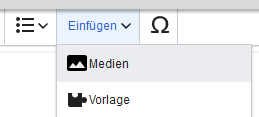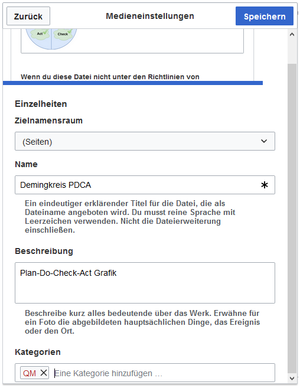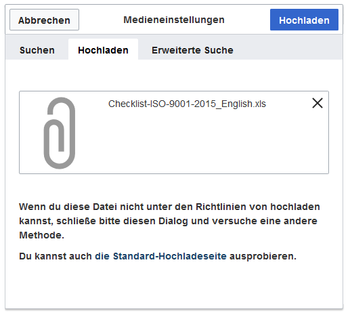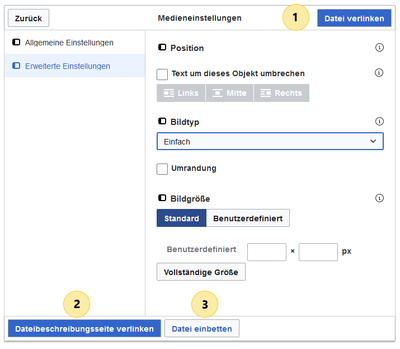Dateien einfügen
-
- vor 4 Jahren zuletzt von MLR bearbeitet
-
-
- Keine Statusinformation
Inhaltsverzeichnis
Wie lade ich eine Datei hoch?[Bearbeiten | Quelltext bearbeiten]
PDF, xls, docx,... Dateien in den gängigen Formaten können Sie leicht mit VisualEditor auf Ihr Wiki hochladen und gleichzeitig in eine Wikiseite einfügen. Welche Dateitypen in Ihrem Wiki erlaubt sind, erfahren Sie auf der Seite Spezial:Hochladen
in Ihrem Wiki.
Wählen Sie hierzu in VisualEditor den Menüpunkt "Einfügen > Medien":
Es öffnet sich das Dialogfenster "Medieneinstellungen". Dort können Sie die Datei mit einem Namensraum (erfordert BlueSpiceNSFileRepo) und Kategorien verbinden:
Das System erkennt, dass es sich nicht um eine Bilddatei handelt und zeigt eine entsprechende Heftklammer als Dateisymbol:.
Klicken Sie nun "Hochladen":
Die allgemeinen und erweiterten Einstellungen sind weitgehend mit Bilddateien identisch. Unterschiede gibt es jedoch bei den Verlinkungsoptionen, da zum Beispiel eine PDF Datei nicht wie ein Bild direkt auf der Seite dargestellt wird.
Hinweis:
Beim Hochladen sollte der Dateiname auf ungewöhnliche Sonderzeichen (z.B. ", %, /,< ,>, [ ,], {, }) überprüft und abgeändert werden, da bestimmte Serverdateisysteme mit diesen Zeichen Schwierigkeiten haben könnten oder diese Zeichen von MediaWiki für andere Funktionen belegt sind.
Die Sonderzeichen (, ), &, + können verwendet werden und werden in die entsprechende HEX-Notation umgewandelt.
Besonderheiten beim Einbinden von Dateien[Bearbeiten | Quelltext bearbeiten]
Es gibt drei Möglichkeiten, eine Datei auf einer Seite zu verlinken:
- Datei verlinken (1): Der eingefügte Link öffnet die Datei.
- Dateibeschreibungsseite verlinken (2): Der Link führt zur Dateiseite auf dem Wiki. Dort kann man die Dateidetails ansehen oder eine neue Version der Datei hochladen.
- Datei einbetten (3): Der Link fügt ein Vorschaubild ein. Das Vorschaubild öffnet beim Anklicken die Detailseite für die Datei. Dies funktioniert nur bei PDF und .tiff Dateien.
Allgemeine Einstellungen: Ein Alternativtext wird benötigt, wenn Sie die Datei auf der Seite einbetten. Dies geschieht über die entsprechende Schaltfläche "Datei einbetten". Da hier ein Vorschaubild erzeugt wird, ist der Alternativtext genau wie bei Bildern anzuwenden.
Wenn Sie die Datei oder die Dateibeschreibungsseite verlinken, fügt VisualEditor in beiden Fällen den gleichen Linktext ein, obwohl der Link zu jeweils verschiedenen Seiten führt. Der angezeigte Linktext kann jedoch direkt auf der Seite abgeändert werden. Klicken Sie einfach direkt in den Linktext und ändern Sie den Text entsprechend.
Hinweis: Wenn Sie einen Dateilink direkt auf bereits ausgewählten Text setzen, wird der ausgewählte Text von VisualEditor mit der Datei-Information ersetzt. Es empfiehlt sich daher, einen Dateilink über VisualEditor immer bei einem Leerzeichen auf der Seite einzufügen.
Maximale Dateigröße[Bearbeiten | Quelltext bearbeiten]
Die maximal erlaubte Dateigröße kann nicht im Wiki selbst konfiguriert werden. Das grundsätzliche oberste Limit wird auf dem Server in der Datei php.ini in der PHP-Installation definiert. Das tatsächliche (ggf. kleinere) Limit dagegen in der BlueSpice-Installation in LocalSettings.php oder einer anderen Konfigurationsdatei im Ordner settings.d. Die Standardeinstellung it 32 MB. Wenden Sie sich an Ihren Wiki-Administrator, wenn Sie eine Fehlermeldung beim Hochladen einer größeren Datei erhalten.
Ungewöhnliche Dateinamen vermeiden[Bearbeiten | Quelltext bearbeiten]
Hinweis:
Beim Hochladen sollte der Dateiname auf ungewöhnliche Sonderzeichen (z.B. ", %, /,< ,>, [ ,], {, }) überprüft und abgeändert werden, da bestimmte Serverdateisysteme mit diesen Zeichen Schwierigkeiten haben könnten oder diese Zeichen von MediaWiki für andere Funktionen belegt sind.
Die Sonderzeichen (, ), &, + können verwendet werden und werden in die entsprechende HEX-Notation umgewandelt.